ロック画面の背景をスライドショーに設定する(5/12) [-パーソナル設定]
スポンサードリンク
ロック画面とはウェルカムシートとも呼ばれ、Windowsが「スリープ」になって画面が消えた状態からマウスをクリックする等してロック解除すると表示されるきれいな画面のことです。
ロック画面の背景には、パソコンの使用者が好みのフォルダーを指定して、そのフォルダー内の画像をスライド表示させることができます。
操作は以下の通りです。
(1) [スタート]ボタン→[設定]→[パーソナル設定]を順に選択します。
(2) 左領域の[ロック画面]の項目をクリックし、右領域の「プレビュー」「背景」「スライドショーのアルバムを選ぶ」「スライドショーの詳細設定」「ロック画面にトリビアやヒントなどの情報を表示する」の項目を確認・設定します。
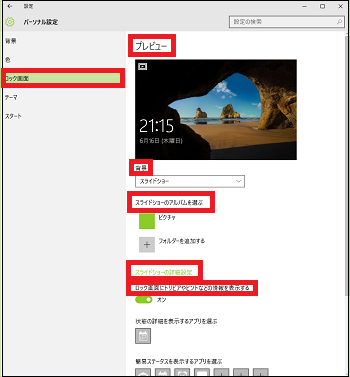
(3) 「プレビュー」には、「背景」の項目で[画像]を選択した時に指定した画像が表示されています。
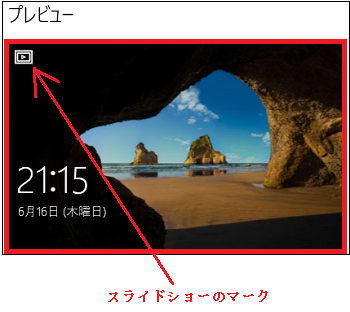
(※ 理屈から言えば、スライドショーに指定したフォルダー内のいずれかの画像が表示されているべきです。)
(4) 「背景」の入力欄をクリックし、表示されたメニューから[スライドショー]をクリックします。
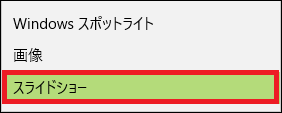
(※ 「背景」の入力欄に「スライドショー」が設定されます。)
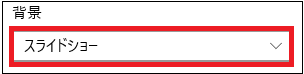
(※ すでにアルバム(フォルダー)が追加されている場合(例:ピクチャ)は、そのアルバム内(サブフォルダーも含む)のすべての画像からランダムにスライドショーが行われます。)
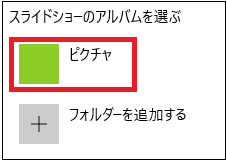
追加されているアルバム(フォルダー)が「ピクチャ」の場合、エクスプローラを起動したときに表示されるPC内の「ピクチャ」フォルダーのことです。
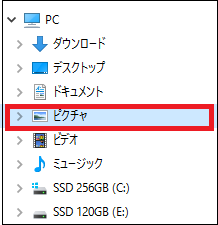
(5) 新しいアルバム(フォルダーのこと)を追加する時は、「スライドショーのアルバムを選ぶ」の項目で[フォルダーを追加する]をクリックします。
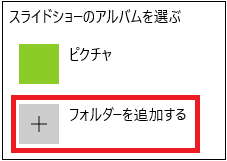
(6) 表示された「フォルダーの選択」ウィンドウから、アルバムに追加するフォルダー(例:2015カレンダー)を選択し、最後に[このフォルダーを選択]ボタンをクリックします。
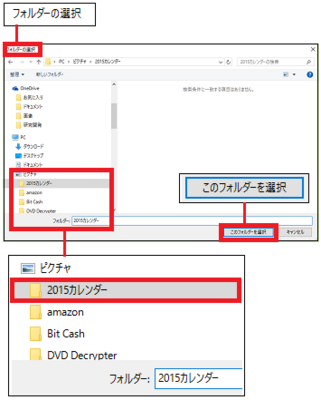
(※ 選択したフォルダーがスライドショーのアルバムに追加されます。)
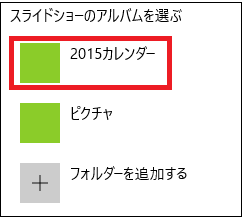
スライドショーに表示させたいアルバム(フォルダー)は、複数あっても構いません。スライドショーは、アルバム一覧の中からランダムに選択されて画像表示されます。
(7) アルバムを削除したい時は、削除したいアルバム(例:ピクチャ)をクリックし、表示された[削除]ボタンをクリックします。
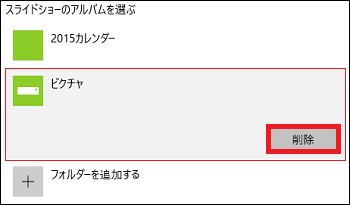
(※ 選択したアルバム(例:ピクチャ)が削除されます。)
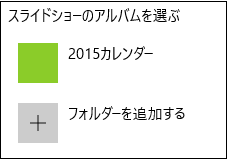
(8) スライドショーの表示方法を細かく指定したい場合は、[スライドショーの詳細設定]をクリックします。
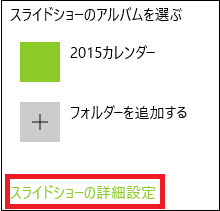
(9) スライドショーの詳細設定を行います。
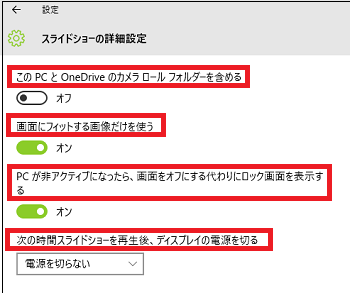
・好みに従って、「このPCとOneDriveのカメラコントロールフォルダーを含める」「画面にフィットする画像だけを使う」「PCが非アクティブになったら、画面をオフにする代わりにロック画面を表示する」の各ボタンを「オン」または「オフ」にします。
・スライドショーを再生後に、「30分」「1時間」「3時間」から選択してディスプレイの電源を切ることができます。「電源を切らない」を選択すると、スライドショーを再生し続けます。
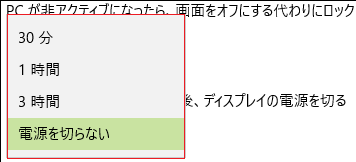
(10) 「ロック画面にトリビアやヒントなどの情報を表示する」のスイッチが「オン」(デフォルト)の時は、ロック画面上にトリビアやヒントが自動的に表示されてしまいます。

(※ 「トリビア」とは「くだらないこと」「ささいなこと、」「つまらないこと」と言う意味ですが、Microsoftがかってに表示させる広告情報のようです。)
ロック画面にかってに広告を表示されたくない場合は、スイッチを「オフ」にします。
----------------------------------------------
ロック画面は次のように表示されます。
始めに、必ず「背景」の設定で[画像]を選択した時の画像が表示されます。

それ以降、15秒ごとにアルバム一覧から画像をランダムに選択してスライド表示されます。

スポンサードリンク
ロック画面とはウェルカムシートとも呼ばれ、Windowsが「スリープ」になって画面が消えた状態からマウスをクリックする等してロック解除すると表示されるきれいな画面のことです。
ロック画面の背景には、パソコンの使用者が好みのフォルダーを指定して、そのフォルダー内の画像をスライド表示させることができます。
操作は以下の通りです。
(1) [スタート]ボタン→[設定]→[パーソナル設定]を順に選択します。
(2) 左領域の[ロック画面]の項目をクリックし、右領域の「プレビュー」「背景」「スライドショーのアルバムを選ぶ」「スライドショーの詳細設定」「ロック画面にトリビアやヒントなどの情報を表示する」の項目を確認・設定します。
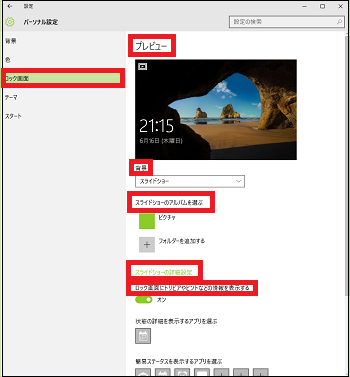
(3) 「プレビュー」には、「背景」の項目で[画像]を選択した時に指定した画像が表示されています。
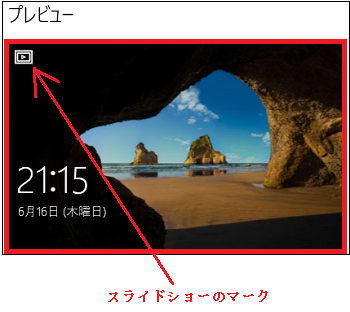
(※ 理屈から言えば、スライドショーに指定したフォルダー内のいずれかの画像が表示されているべきです。)
(4) 「背景」の入力欄をクリックし、表示されたメニューから[スライドショー]をクリックします。
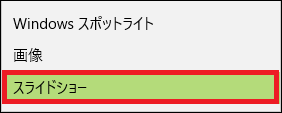
(※ 「背景」の入力欄に「スライドショー」が設定されます。)
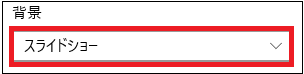
(※ すでにアルバム(フォルダー)が追加されている場合(例:ピクチャ)は、そのアルバム内(サブフォルダーも含む)のすべての画像からランダムにスライドショーが行われます。)
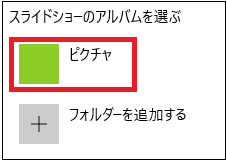
追加されているアルバム(フォルダー)が「ピクチャ」の場合、エクスプローラを起動したときに表示されるPC内の「ピクチャ」フォルダーのことです。
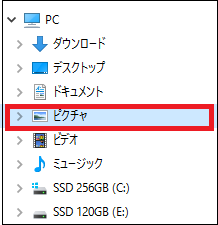
(5) 新しいアルバム(フォルダーのこと)を追加する時は、「スライドショーのアルバムを選ぶ」の項目で[フォルダーを追加する]をクリックします。
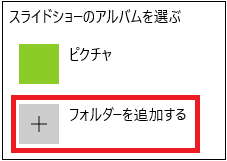
(6) 表示された「フォルダーの選択」ウィンドウから、アルバムに追加するフォルダー(例:2015カレンダー)を選択し、最後に[このフォルダーを選択]ボタンをクリックします。
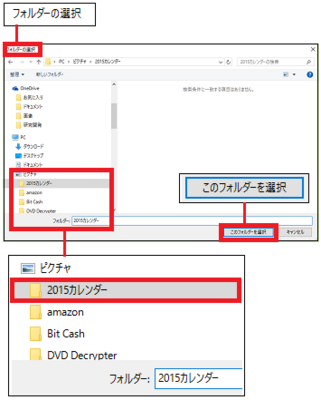
(※ 選択したフォルダーがスライドショーのアルバムに追加されます。)
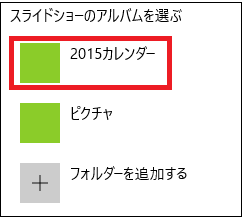
スライドショーに表示させたいアルバム(フォルダー)は、複数あっても構いません。スライドショーは、アルバム一覧の中からランダムに選択されて画像表示されます。
(7) アルバムを削除したい時は、削除したいアルバム(例:ピクチャ)をクリックし、表示された[削除]ボタンをクリックします。
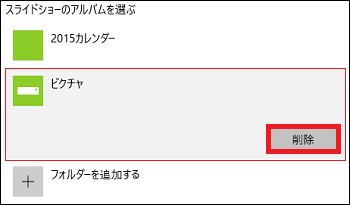
(※ 選択したアルバム(例:ピクチャ)が削除されます。)
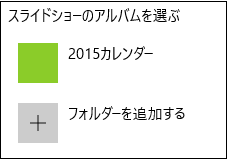
(8) スライドショーの表示方法を細かく指定したい場合は、[スライドショーの詳細設定]をクリックします。
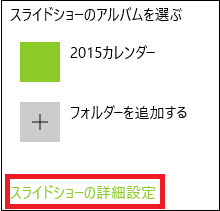
(9) スライドショーの詳細設定を行います。
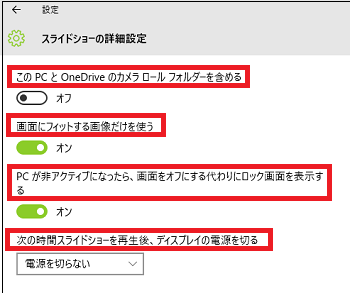
・好みに従って、「このPCとOneDriveのカメラコントロールフォルダーを含める」「画面にフィットする画像だけを使う」「PCが非アクティブになったら、画面をオフにする代わりにロック画面を表示する」の各ボタンを「オン」または「オフ」にします。
・スライドショーを再生後に、「30分」「1時間」「3時間」から選択してディスプレイの電源を切ることができます。「電源を切らない」を選択すると、スライドショーを再生し続けます。
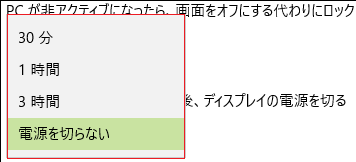
(10) 「ロック画面にトリビアやヒントなどの情報を表示する」のスイッチが「オン」(デフォルト)の時は、ロック画面上にトリビアやヒントが自動的に表示されてしまいます。

(※ 「トリビア」とは「くだらないこと」「ささいなこと、」「つまらないこと」と言う意味ですが、Microsoftがかってに表示させる広告情報のようです。)
ロック画面にかってに広告を表示されたくない場合は、スイッチを「オフ」にします。
----------------------------------------------
ロック画面は次のように表示されます。
始めに、必ず「背景」の設定で[画像]を選択した時の画像が表示されます。

それ以降、15秒ごとにアルバム一覧から画像をランダムに選択してスライド表示されます。

スポンサードリンク




コメント 0